mv批量制作视频软件的使用教程
mv视频制作软件的使用教程
1、首先登录官网https://www.z1818.cn/post/3.html下载软件,购买卡密登录
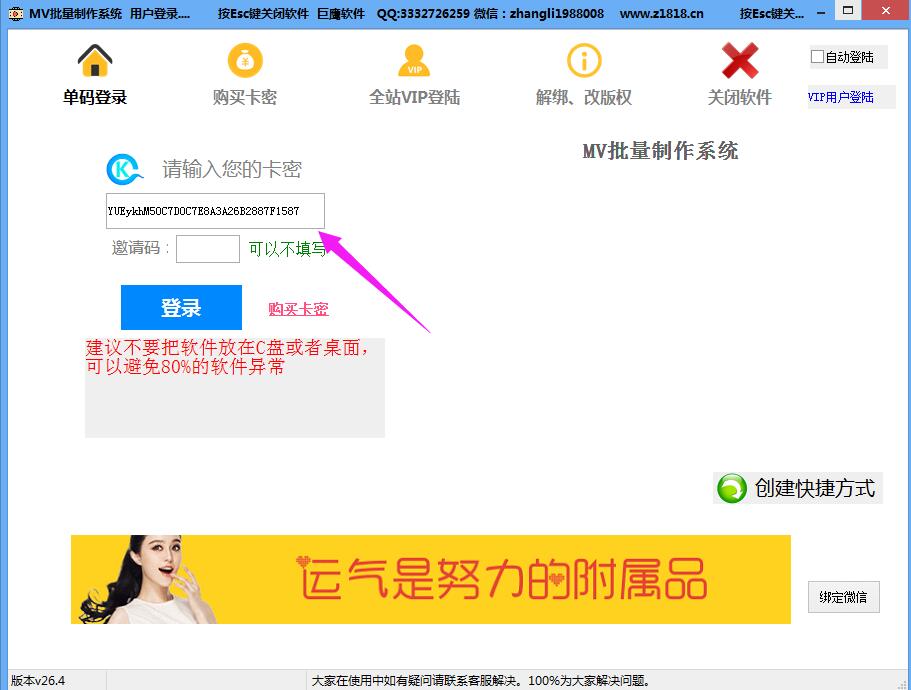
2、mv软件一定要使用台式电脑,一般的电脑都支持GPU加速,登陆后把GPU加速打开(GPU加速打开后速度会快几倍),如果打不开就下载个360驱动大师把显卡升级重启下就行了
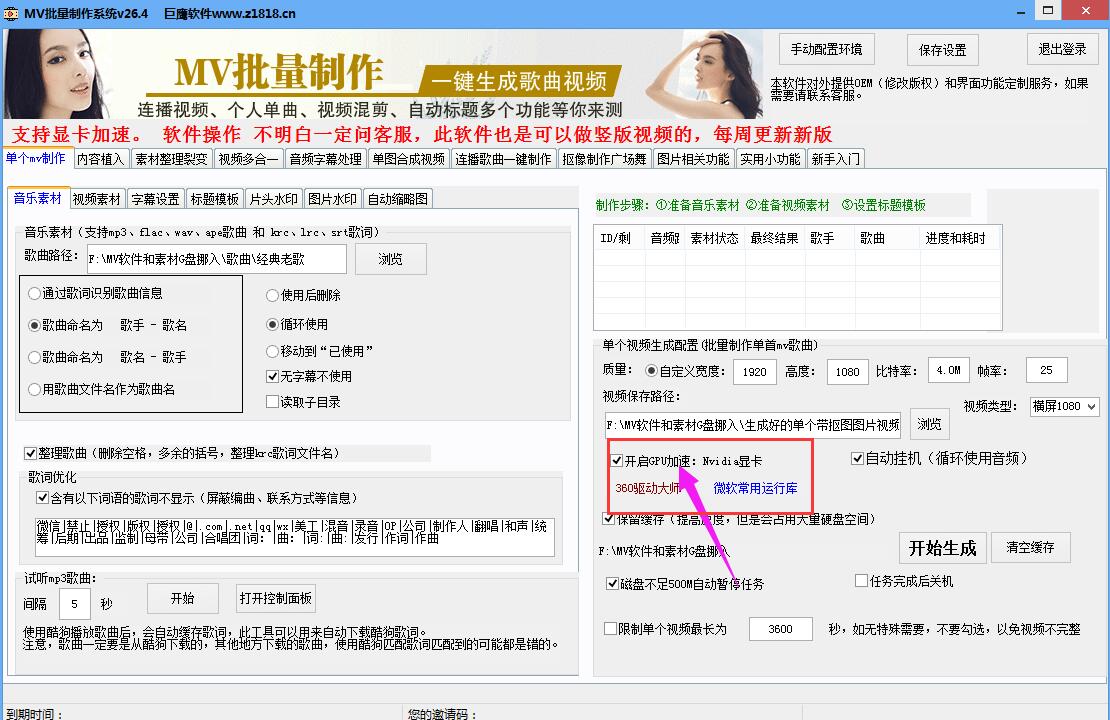
3、音乐素材:需要准备带歌词的音乐素材,建议从酷狗音乐下载(酷狗下载的krc字幕是卡拉ok格式),歌曲下载好后把歌曲文件夹复制粘贴到软件歌曲路径里面,歌曲路径下面根据自己的需要设置下
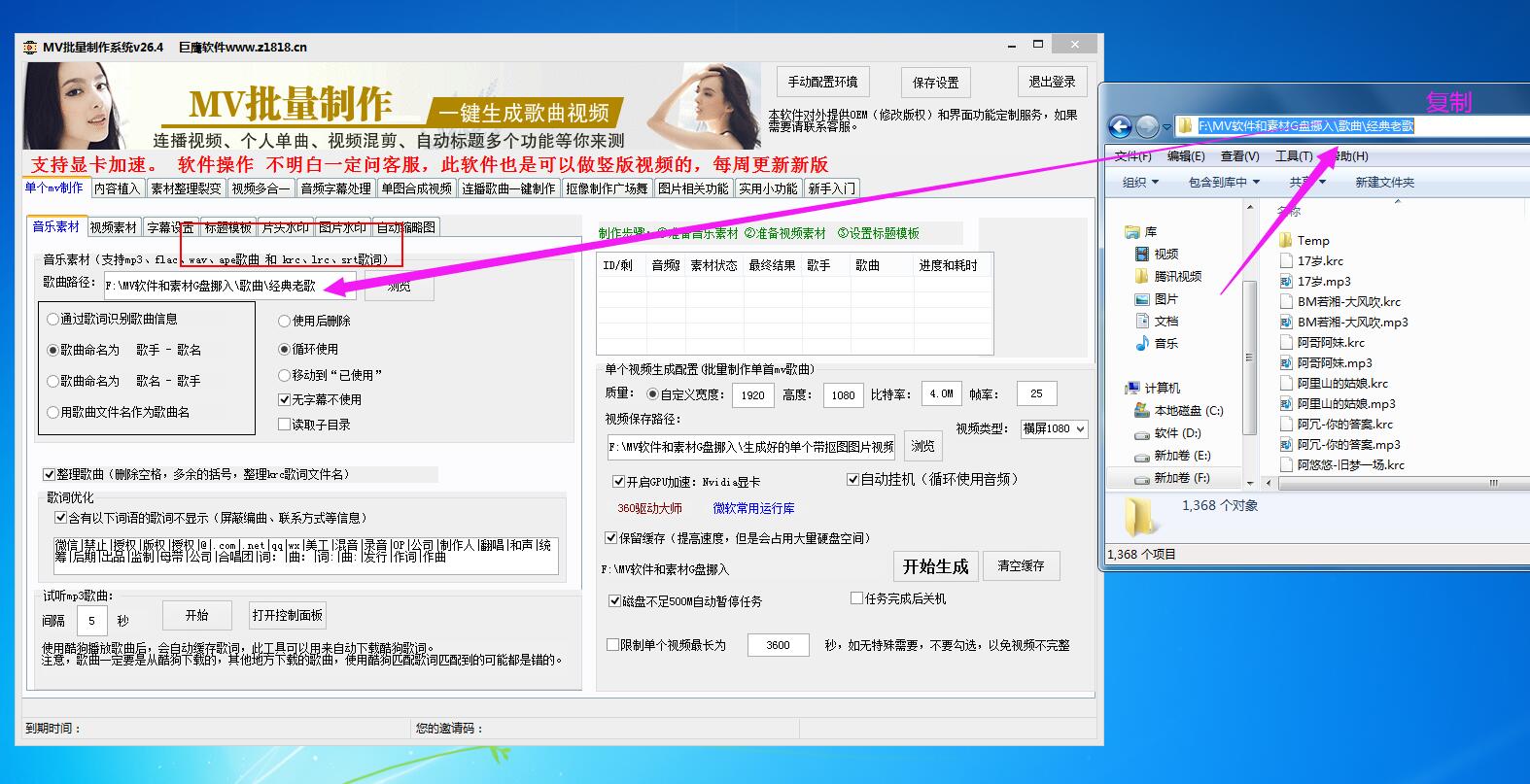
4、一般下载的视频素材时间都是非常的长,一定要分割下(因为歌曲的时长在5分钟左右,如果你的视频是几十分钟的话就会生成不了mv视频),我们软件提供了视频分割功能,在素材整理裂变里面,根据情况可以分割成5秒、10秒、15秒一段都可以,还有其他的视频放慢、左右镜像和上下镜像功能,镜像的话可以使视频素材增加
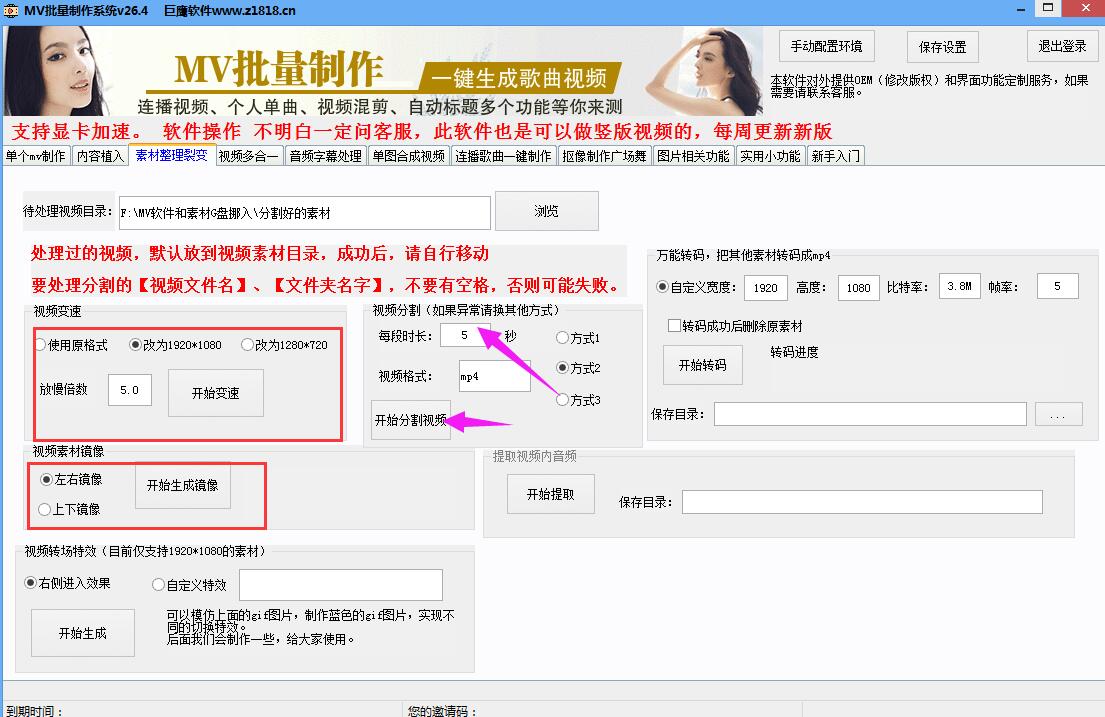
5、视频素材:把分割好的视频素材文件夹复制粘贴到软件视频素材里面,可以添加很多个视频文件夹,一行一个
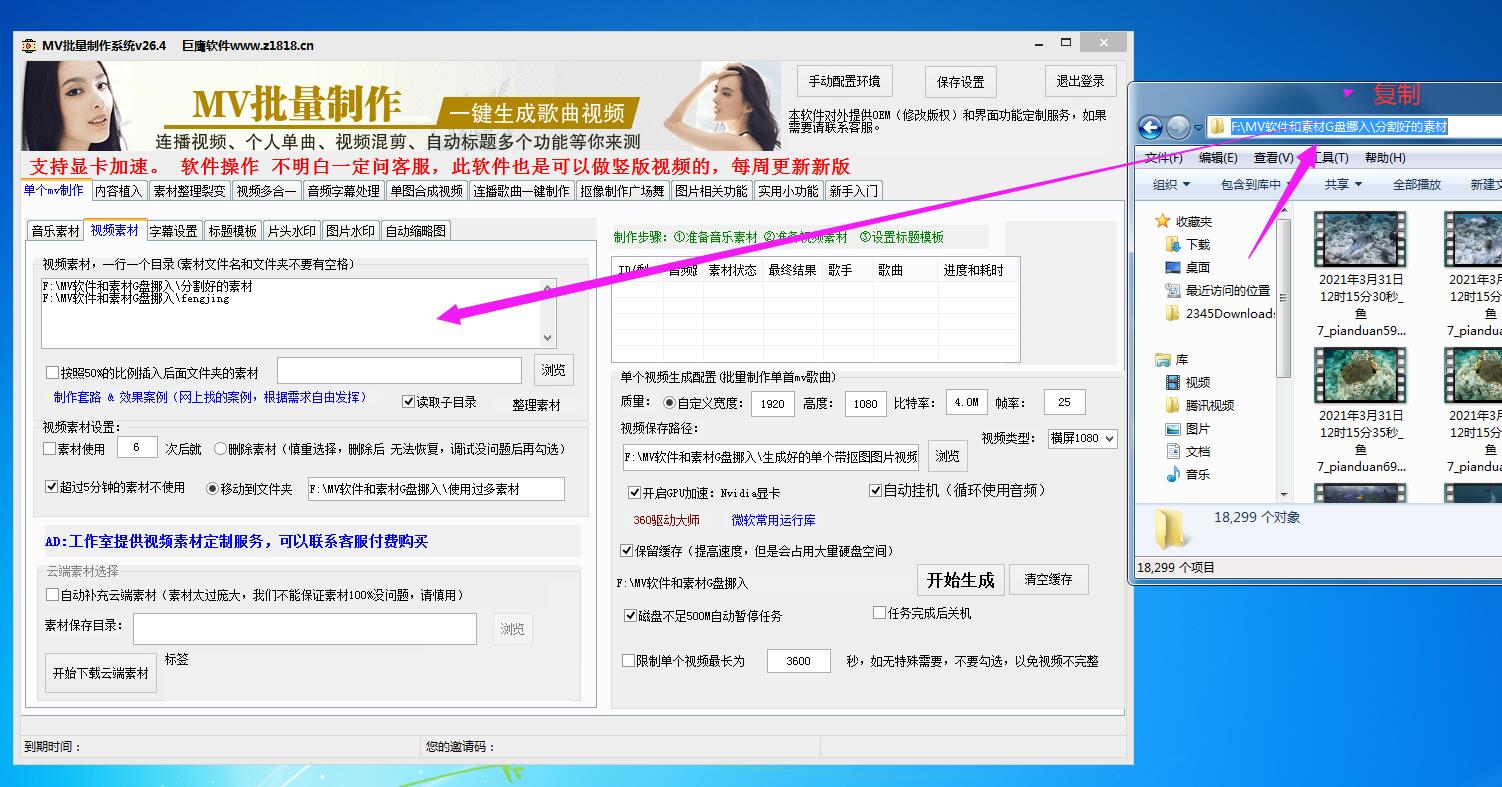
6、字幕设置就是设置下歌词字幕的大小、颜色、字体和显示的位置
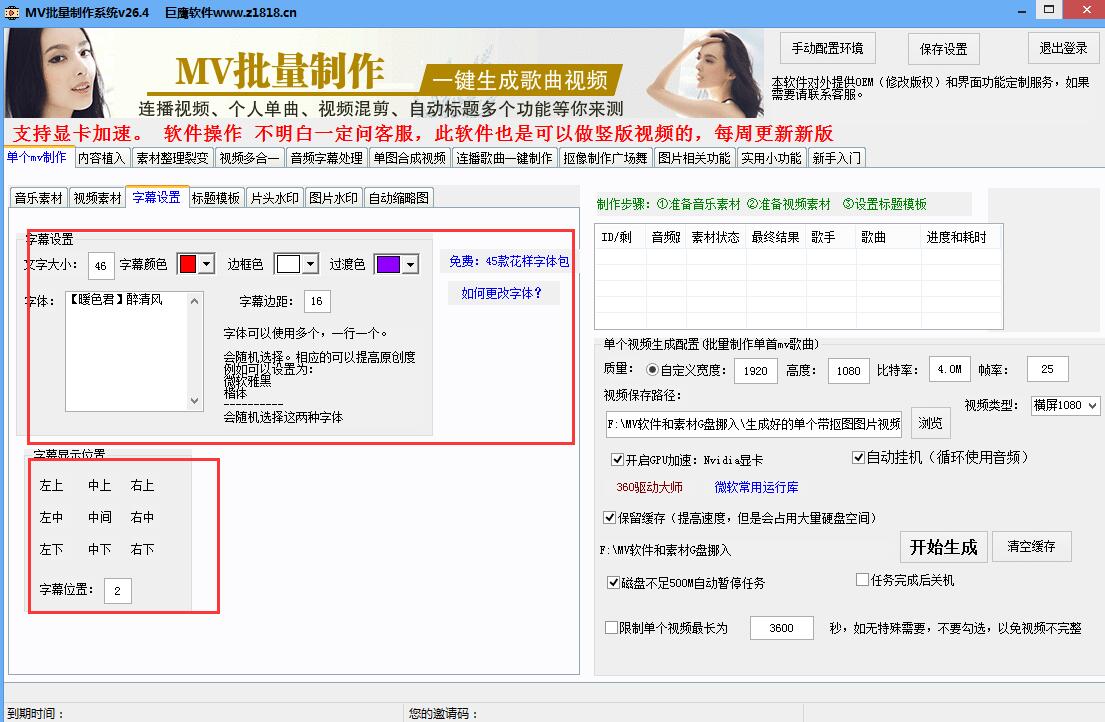
7、标题模板就是做单首歌曲使用,把起好的标题导入就行,生成成品视频的时候就会循环使用导入的标题
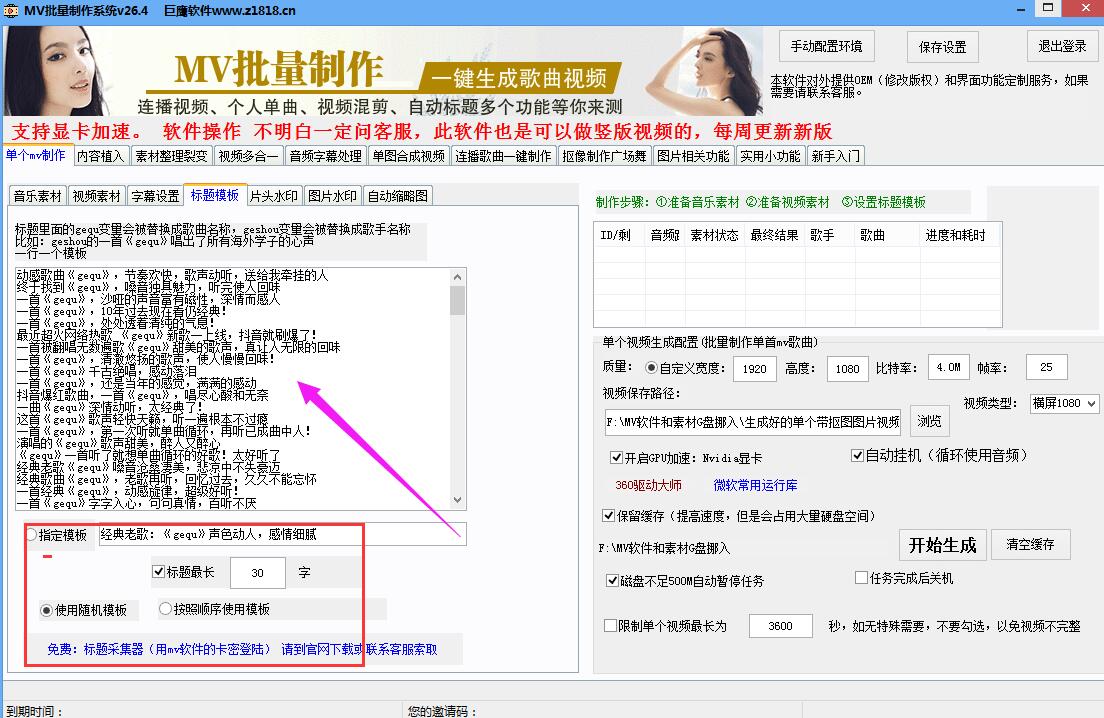
8、片头水印就是歌曲片头,可以根据需要给自己的视频添加字幕片头,开启片头显示歌曲名 ,生成的单首歌曲开头就会显示歌曲名字
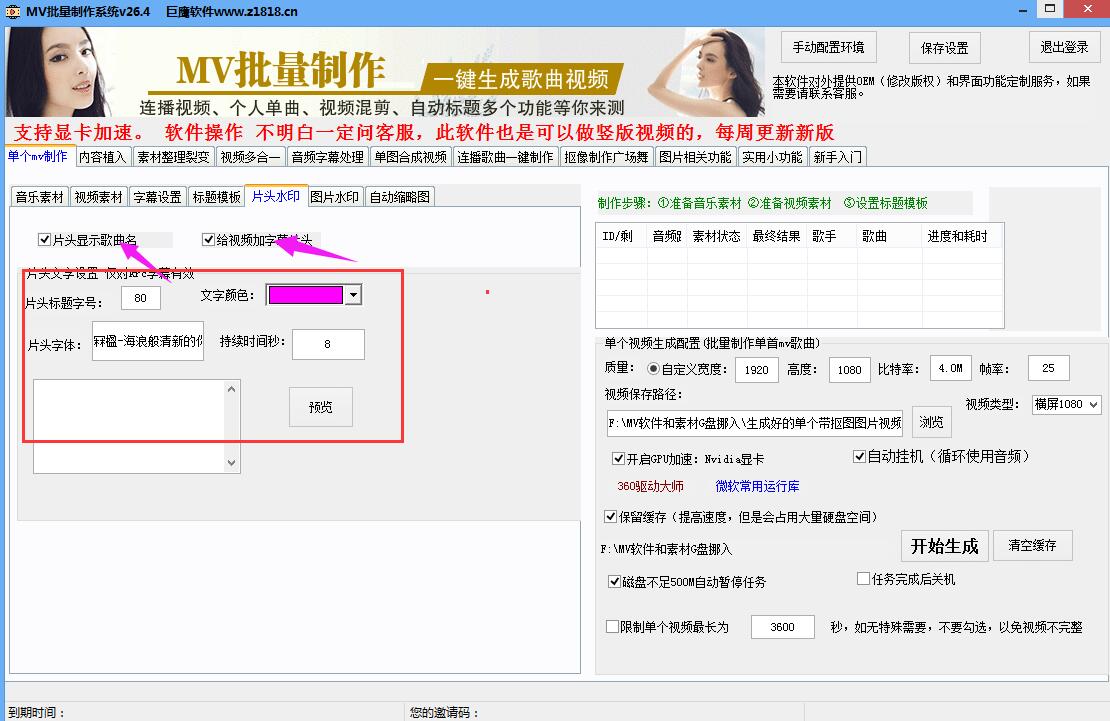
9、图片水印就是给视频全过程增加些人像特效,图片要求是png格式的,如果不需要的话不要打开,如果打开,文件夹里面没有png格式图片的话会导致视频生成失败。
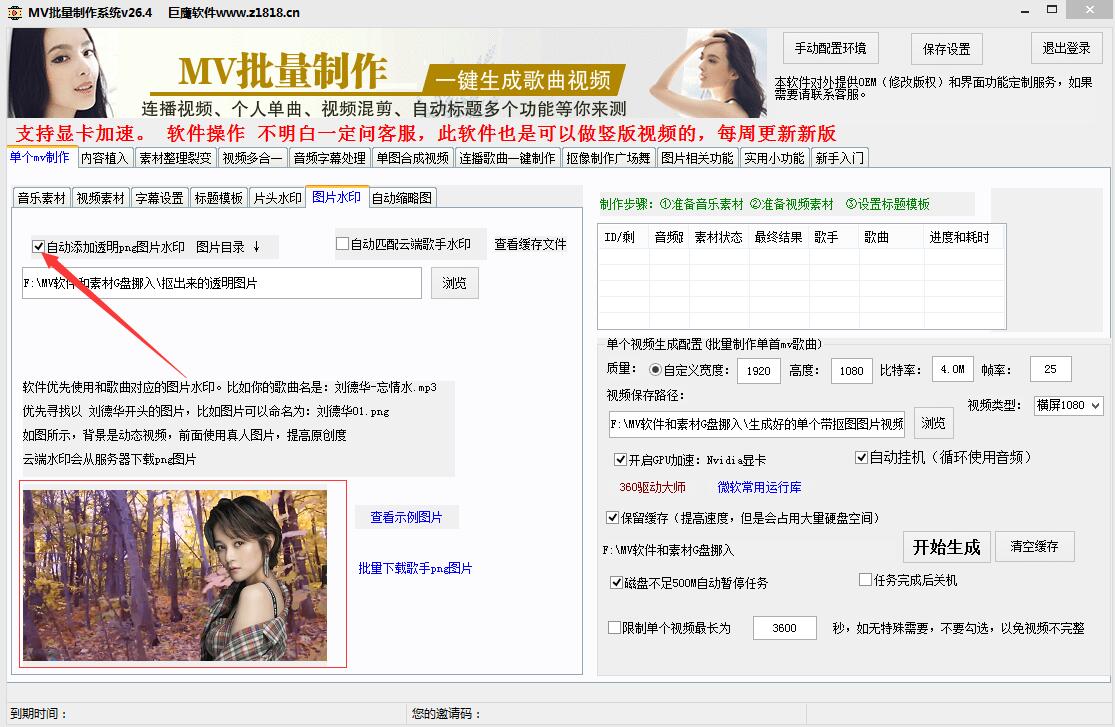
10、以上设置好后就可以生成视频了,在单个mv制作里面选择歌曲保存路径后点击开始生成就可以制作单个mv视频了(根据需要自己设置下生成视频质量,1920*1080或者1080*720)

11、视频多合一就是把制作好的单个mv多个视频合成一个mv视频,只需要把制作好的单个mv视频文件夹复制粘贴到软件视频多合一里面视频素材文件夹里就可以了,根据自己的需要设置多少个单个mv视频合成一个mv视频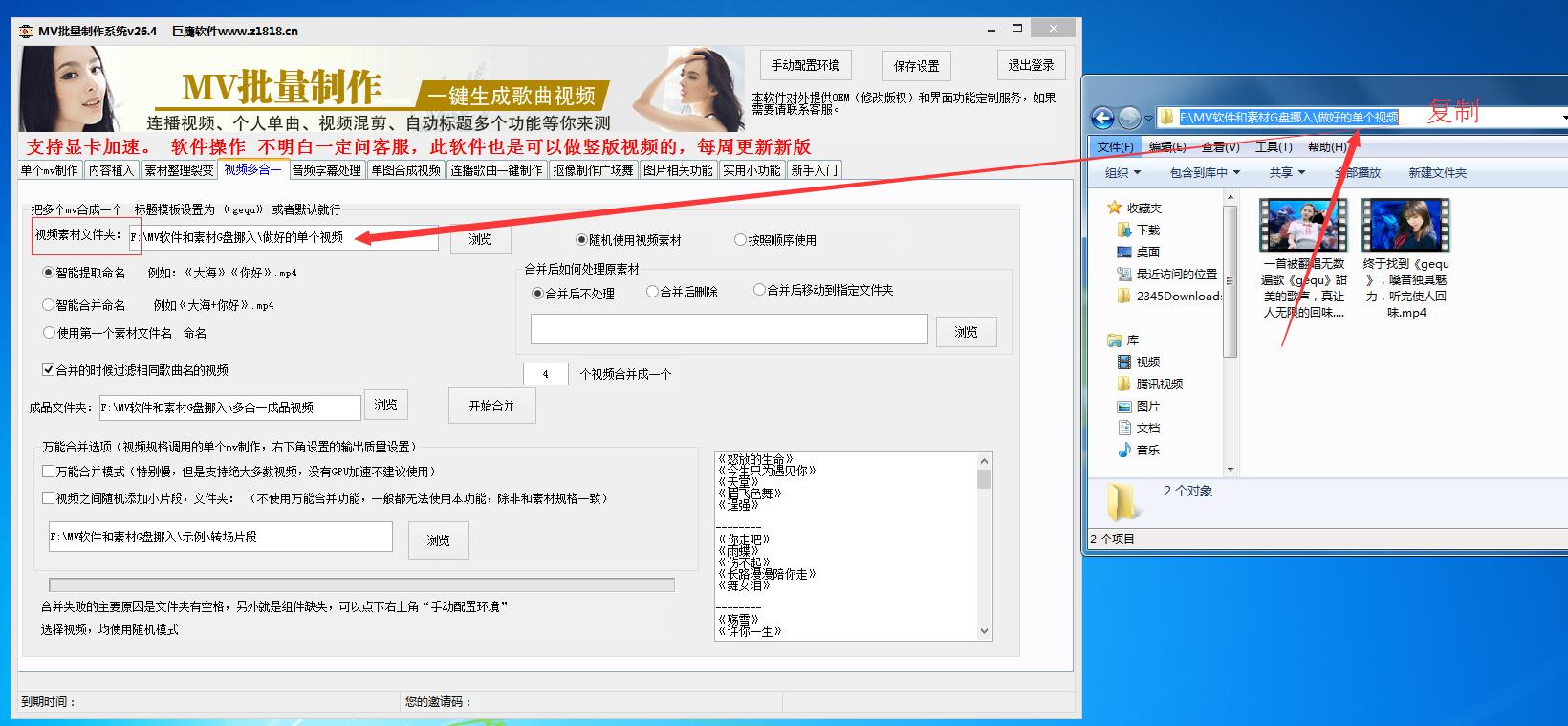
12、连播歌曲一键制作:只要导入音乐素材和视频素材,直接点击制作连播歌曲制作就可以了(单个mv视频制作、视频多合一制作、连播歌曲制作不要同时生成,会导致生成的视频出错),连播歌曲一键制作里面开启显示所有歌曲列表,做出来的视频就会全程显示连播歌曲名。根据自己的需要设置歌单位置在左侧、右侧、左上角、正中间都可以的。也可以选择音频顺序,根据需要自己设置下,如果有热榜歌曲,可以打开 随机使用一个歌曲在第一位,前面的歌曲固定,后面的会随机
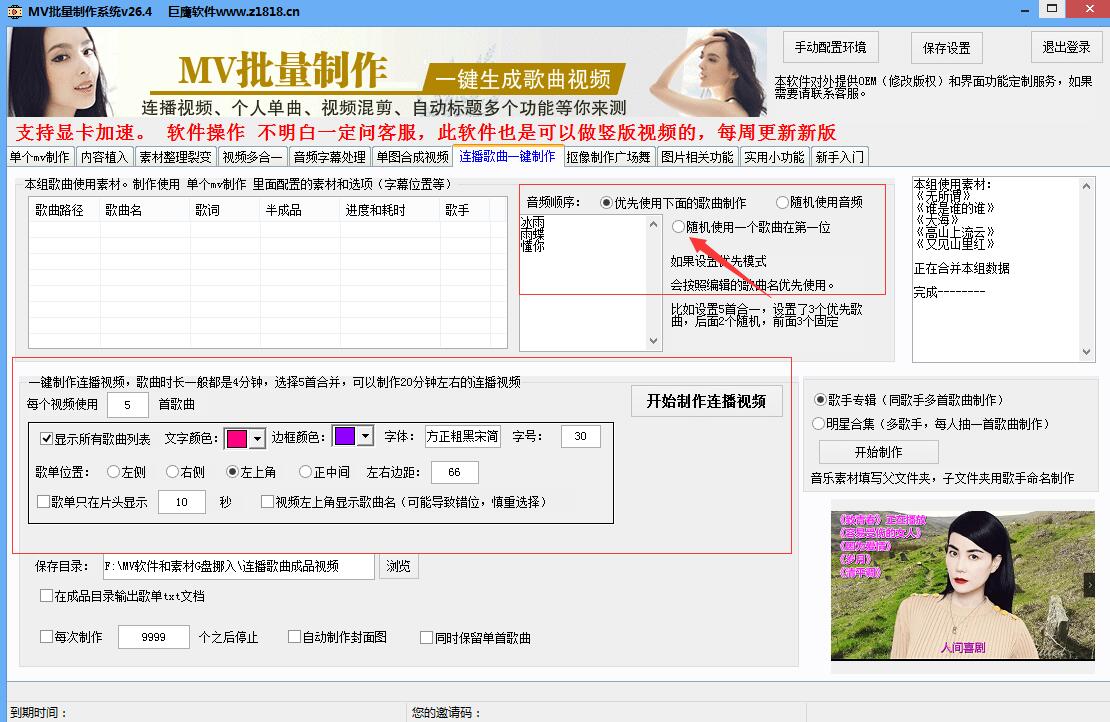
13、内容植入里面可以给视频全程加水印,单个mv歌曲左上角显示正在播放的歌曲名,添加片头等
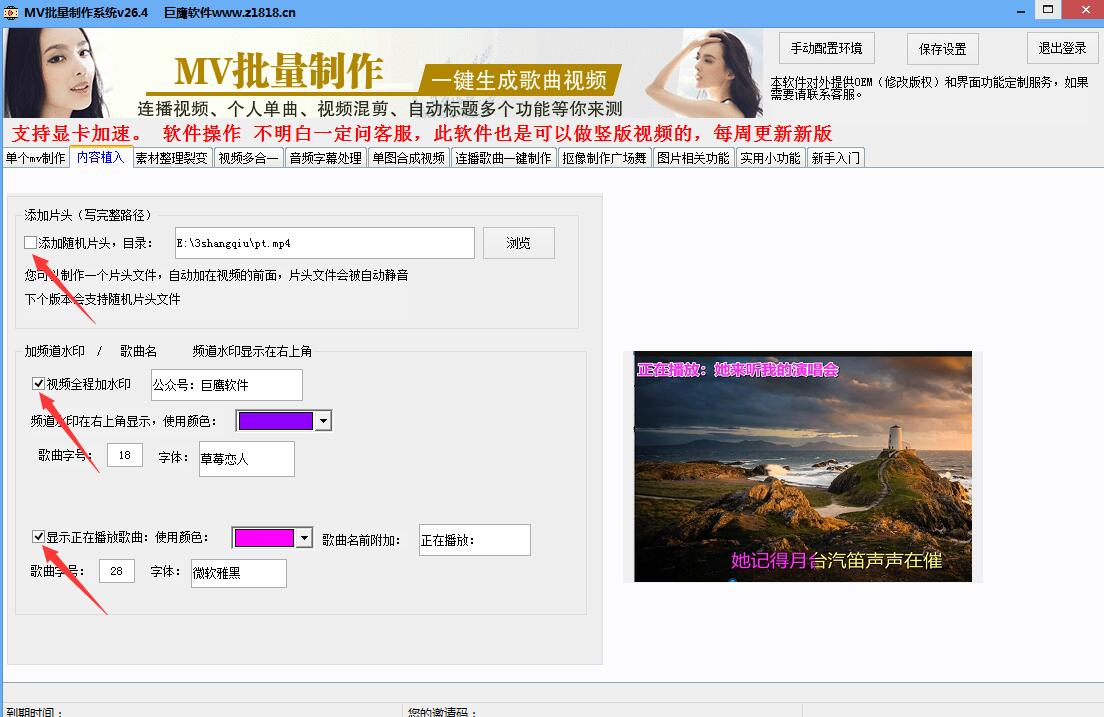
14、mv批量制作软件常用的功能介绍,如果制作过程中出现解决不了的问题可以添加 微信:zhngli1988008 qq:3332726259 提供向日葵,给您远程操作
